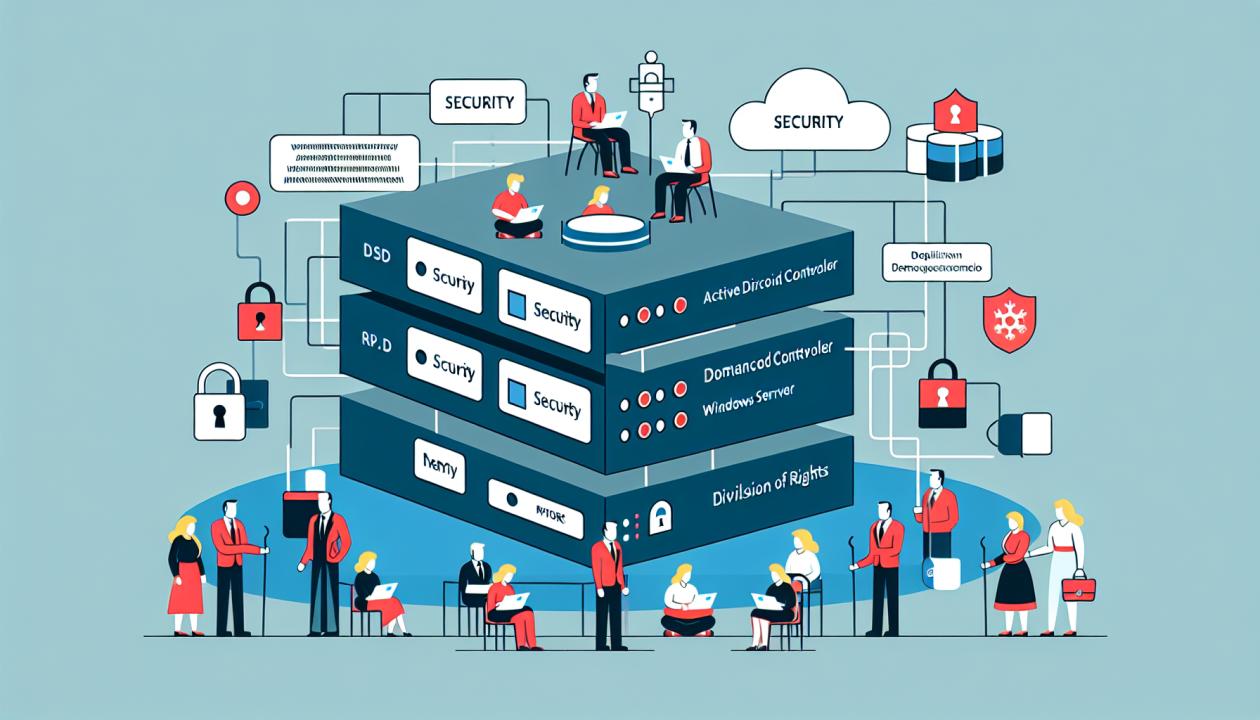назад
назад
Как настроить права доступа и роли пользователей в Битрикс24?
Представьте, что ваш Битрикс24 — это новый шикарный бизнес-центр. Все блестит, техника на месте, команда в сборе. И в первый же рабочий день вы раздаете всем ключи от всех кабинетов: от серверной до кабинета генерального директора. Что получится? Правильно, хаос.
Стажер случайно залезает в финансовые отчеты, менеджер по незнанию удаляет важную сделку, а в чатах по проектам сидят сотрудники, которые вообще не имеют к ним отношения. Это и есть жизнь без продуманной системы прав доступа.
К счастью, в Битрикс24 есть умный и гибкий механизм, который за полчаса наводит идеальный порядок. И поверьте, это гораздо проще, чем кажется. Давайте разберемся, как построить эту систему безопасности, не становясь IT-гуру.
Базовые настройки: Роли, Отделы и Права
Чтобы раздать в том самом бизнес-центре правильные ключи, нужно понять три простые вещи: кто у нас работает, где он работает, и что он может делать. В Битрикс24 это называется Роли, Отделы и Права.
У каждого есть своя Роль
Представьте, что Роль — это должность в компании. Директор, менеджер, бухгалтер. У каждой должности — свой круг обязанностей и свой уровень доступа к информации.
В Битрикс24 есть несколько встроенных ролей, которые покрывают большинство потребностей бизнеса:
Администратор: Это «владелец ядерной кнопки». Он видит и может настраивать абсолютно все в вашем портале. Таких сотрудников в компании должно быть один-два, максимум. Доверяйте эту роль только самым проверенным людям.
Руководитель: Он видит все в рамках своего отдела. Все задачи, сделки и документы своих подчиненных. Может всем этим управлять, но не может лезть в глобальные настройки компании.
Менеджер: Это основная рабочая лошадка. Он создает задачи, ведет свои сделки, работает с документами. Видит в основном то, что создал сам, и открытые для всех элементы.
Суть в том, чтобы назначить человеку роль, которая точно соответствует его реальным обязанностям. При необходимости можно создать свои собственные роли со специфическими настройками доступа.
Занимаем свои места: настройка структуры компании
Отделы — это фундамент, на котором все держится. Это карта вашей компании: «Отдел продаж», «Бухгалтерия», «Отдел маркетинга» и т.д.
Зачем это нужно? Права в Битрикс24 часто наследуются. Если вы назначите сотрудника в отдел «Продажи» и дадите ему роль «Менеджер», он автоматически получит стандартный набор прав именно для менеджера в этом отделе.
Поэтому золотое правило: сначала создайте иерархию отделов, как в реальной жизни, а потом уже раздавайте права и назначайте роли. Это избавит вас от хаоса и позволит системно управлять доступом для целых групп сотрудников.
Что тебе можно? Суть «Прав доступа»
Права — это конкретные действия, которые сотрудник может выполнять с каждым элементом в Битрикс24: сделкой, задачей, файлом.
Всего есть четыре основных уровня прав:
Чтение: Может посмотреть, но не может ничего изменить. Идеально для стажеров или сотрудников смежных отделов, которым нужно только знакомиться с информацией.
Добавление: Может создавать новые элементы, но редактировать или удалять существующие, как правило, не может.
Изменение: Может не только создавать, но и править существующее. Это уровень опытного менеджера или руководителя проекта.
Полный доступ: Может все: читать, создавать, изменять и удалять. Осторожно с этим правом.
Например, менеджер по продажам имеет право добавлять и изменять свои сделки. Руководитель отдела имеет право читать и изменять все сделки своего отдела. А стажер имеет право только читать общую базу клиентов.
Практикум: Как провести настройку прав доступа в Битрикс24
Теория — это прекрасно, но пора перейти к делу. Не переживайте, ничего сложного здесь нет. Разберем настройку прав доступа в Битрикс24 по полочкам.
Ваш первый заход: Быстрая настройка за 5 минут
Вам не нужно сразу вникать в тонкости. Главное — начать и создать базовый порядок. Вот алгоритм, который работает в 90% случаев:
-
Создайте отдел. Зайдите в «Настройки» → «Структура компании». Добавьте отдел, например, «Продажи».
-
Назначьте сотрудника. В созданный отдел пригласите или перетащите нужных сотрудников.
-
Выберите встроенную роль. В карточке сотрудника просто выберите одну из стандартных ролей: «Менеджер» для рядовых специалистов, «Руководитель» для начальника отдела.
Система автоматически выдаст этому сотруднику стандартный набор прав, соответствующий его роли в этом отделе. Он сразу сможет работать, а вы обеспечите базовый уровень безопасности. Все просто и эффективно.
Тонкая настройка: Создаем свои уникальные роли
А что, если встроенных ролей не хватает? Например, вам нужен старший менеджер, который мог бы править задачи у всех в отделе, но не имел прав руководителя. Стандартная роль «Менеджер» такого не позволяет. Значит, создадим свою!
Пошаговое руководство:
-
Идите в «Настройки» → «Права доступа» → вкладка «Роли».
-
Нажмите «Создать роль». Дайте ей понятное имя, например, «Старший менеджер».
-
А теперь самое главное — настройка операций. Вам откроется большой список всех возможных действий в Битрикс24. Найдите нужные модули, например, «Задачи» и для каждого действия выберите доступность для данной роли.
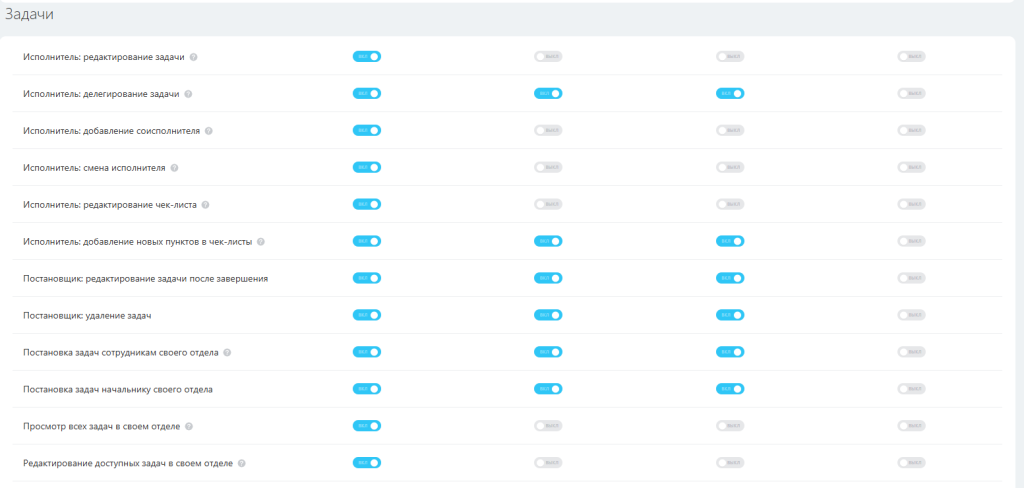
Важный совет: Не увлекайтесь созданием десятков узкоспециализированных ролей. Вы в них запутаетесь. Начните с 3-4 основных, а новые создавайте только тогда, когда столкнетесь с реальной бизнес-задачей, которую стандартные роли решить не могут. Лучше сделать просто, но понятно, чем сложно и бессистемно.
Особый случай: Настройка прав доступа CRM в Битрикс24
Если общие настройки прав — это стены вашего офиса, то CRM — это сейф с коммерческой тайной. Подход здесь нужен особенно внимательный. Неправильно настроенные права в CRM могут стоить вам денег и клиентов.
Чтобы менеджеры не мешали друг другу: Права на сделки и контакты
По умолчанию в Битрикс24 работает простое и логичное правило: сотрудник видит только то, что создал сам. Ваш менеджер Петя не видит сделки менеджера Васи, и это правильно. Так они не будут мешать друг другу.
Но как быть руководителю отдела продаж, который должен видеть всю картину? Ему нужен обзор всех сделок своих подчиненных.
Решается это в два счета:
-
Найдите в «Правах доступа» роль «Руководитель» (или создайте новую).
-
В разделе «CRM» найдите операции «Просмотр сделок» и «Просмотр контактов».
-
Установите для них значение «Все» или «Свои + подчиненных».
Теперь ваш руководитель сможет видеть все, что нужно для управления отделом, не отбирая у менеджеров их личные рабочие пространства.
Доступ к воронке продаж — доступ к деньгам
Воронка продаж — это концентрация вашей коммерческой информации. Кто, на каком этапе, с какой вероятностью закрывает сделку. Если эти данные увидят конкуренты или недовольный сотрудник — последствия могут быть печальными.
Поэтому правило простое: полный доступ к воронке — только у топ-менеджеров и владельца бизнеса. Обычным менеджерам достаточно прав на работу со своими сделками внутри воронки.
Как это настроить?
-
Зайдите в настройки прав для роли «Менеджер».
-
Найдите раздел, отвечающий за воронки продаж (например, «Настройки CRM»).
-
Убедитесь, что права на изменение или удаление воронок стоят в значении «Нет».
-
При этом сами операции по работе со сделками («Добавление», «Изменение») должны быть разрешены.
Таким образом, менеджер сможет двигать свои сделки по воронке, но не сможет ни саму воронку изменить, ни увидеть аналитику по всему отделу. Это защищает ваши ключевые метрики и стратегические данные.
Порядок во всем: Права в задачах, документах и рабочих группах
Наведя порядок в CRM, стоит распространить его и на остальные инструменты. Ведь бардак в задачах или утечка документа ничуть не лучше потери сделки.
Задачи и проекты: Кто что должен видеть и делать
Здесь все гибко. Создавая рабочую группу или проект, вы сами определяете его открытость.
Открытый проект: Виден всей компании, любой сотрудник может зайти и посмотреть информацию по задачам, а также присоединиться к проекту. Отлично подходит для межотдельых проектов, где важна прозрачность.
Закрытый проект: Видят его все сотрудники, но только в общем списке. Посмотреть детали можно только присоединившись к проекту, а это можно сделать только по приглашению.или запросу. Идеально для разработки нового продукта или обсуждения стратегических вопросов.
Секретный проект: Максимальный уровень секретности. Такой проект даже не видно в общем списке, о нем знают только участники. Попасть в секретный проект можно лишь по приглашению. Правильный выбор для самых важных дел, которые можно доверить только узкому кругу лиц.
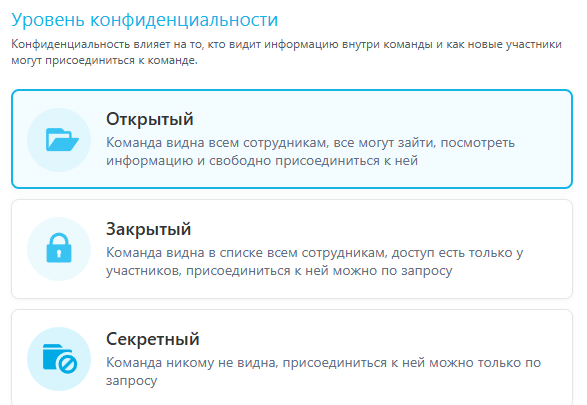
Диск и документы: Храним файлы без риска утечки
Диск — это общая база данных компании, и доступ к разным данным должен быть разным. Настройка прав на папки решает эту задачу.
Для каждой папки вы можете установить:
Только чтение: Сотрудники могут просматривать документы, но не могут их изменять или удалять. Идеально для штатных расписаний, регламентов и приказов.
Добавление: Можно добавлять файлы в папку, но редактировать ничего не получится.
Редактирование: Можно и просматривать, и вносить изменения. Подходит для рабочих документов, которые требуют коллективной правки.
Полный доступ: Разрешены все действия, включая удаление. Выдавайте его осмотрительно, обычно только владельцам папки или руководителям.
Делиться: Отдельно можно разрешить или запретить сотрудникам делиться папкой или файлами из нее с другими пользователями.
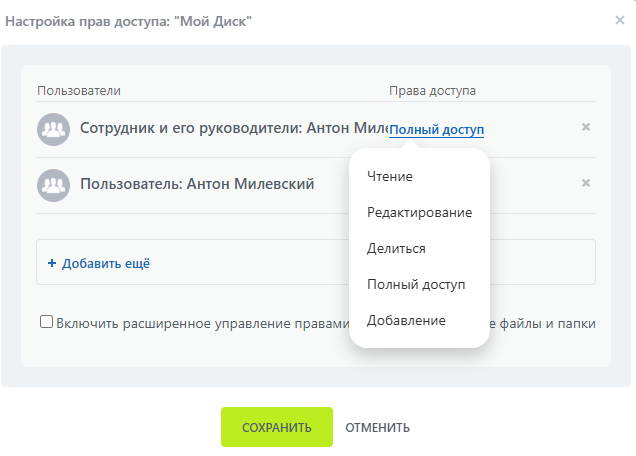
Например, папка «Финансовые отчеты» должна быть доступна бухгалтерии с правом редактирования, а руководителям других отделов — только на чтение. Это простое правило надежно защитит ваши конфиденциальные данные от случайного или намеренного вмешательства.
Теперь ваш виртуальный офис в Битрикс24 — не место хаоса, а отлаженный механизм, где каждый сотрудник имеет нужные ключи и точно знает свои обязанности.
Не бойтесь экспериментировать с настройками. Начните с базового разделения прав, понаблюдайте за рабочими процессами и постепенно адаптируйте систему под уникальные задачи вашего бизнеса. А если столкнетесь со сложными кейсами — всегда можно обратиться к профессионалам по внедрению Битрикс24, которые помогут выстроить идеальную систему прав.
Правильная настройка прав доступа избавит вас от микроменеджмента, лишних вопросов и потерь важной информации. Это тот случай, когда несколько часов, инвестированные в настройку, сэкономят годы времени и нервов, позволяя бизнесу работать четко и безопасно.